> на вкладке Skins (Скины) вы можете выбрать внешний вид Shareaza;
> закладка Plugins (Плагины) предназначена для подключения или отключения плагинов Shareaza для просмотра содержимого скачанных файлов «на лету», без загрузки дополнительных приложений;
> закладка Advanced (Расширенные) предназначена только для профессионалов. В ней перечислены текстовые переменные, управляющие работой программы. Крайне не рекомендуется что-либо здесь менять, если вы не уверены в своих действиях!
Поиск и скачивание файлов с помощью Shareaza
Процесс поиска файлов в Shareaza практически аналогичен поиску в двух предыдущих программах - eMule и Kazaa Lite К++.
Поиск нужного файла
Перед началом поиска удостоверьтесь в том, что вы подсоединены к сети. Это можно проверить в маленьком окошке Connections диалогового окна Ноте (рис. 7.17). Там должно быть написано как минимум Gnutella2: Connected. Желательно быть подключенным ко всем трем сетям.
Если подключение отсутствует, подождите некоторое время. Вы можете проследить за процессом подключения к сетям на вкладке Network (рис. 7.18): по мере нахождения в верхней половине окна Neighbours будут последовательно появляться серверы других сетей, а всю техническую информацию вы сможете отследить в нижней половине окна System.
Далее начнем сам процесс поиска:
1. Нажмите кнопку Search. Откроется одноименное диалоговое окно (рис. 7.19).
2. Введите текст или часть имени файла в поле Type your search here и выберите тип файла в списке Look for this type of file. Обратите внимание, что данный список существенно шире, чем у других программ-клиентов: вы можете найти не только традиционные музыкальные или видеофайлы, но также и такие «экзотические» данные, как исходный код программы (пункт Source Code) или, например, три типа документов Microsoft Office.
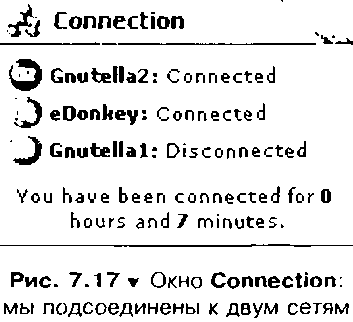
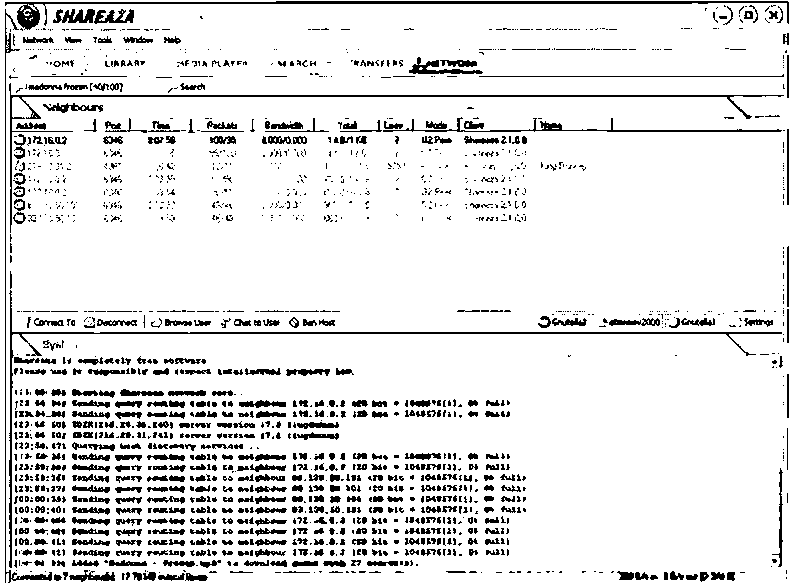
Рис. 7.18 т Окно Network: процесс поиска серверов в сетях
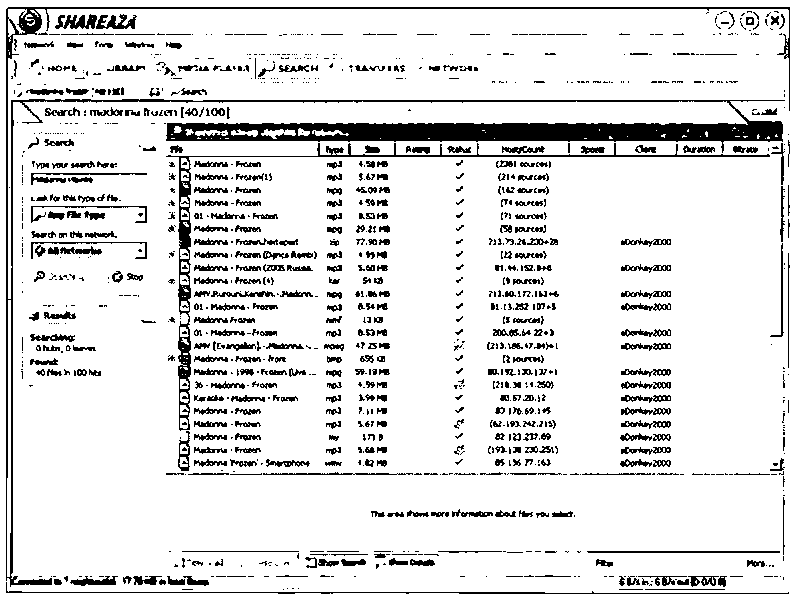
Рис. 7.19 т Диалоговое окно Search
3. Далее в раскрывающемся списке Search on this network
выберите сеть, к которой вы будете подключаться для поиска файла. Такой принцип разделения очень удобен, так как можно искать файл в любой из сетей - наверняка где-нибудь найдется.
4. Когда все параметры будут установлены, нажмите кнопку Start Search (Начать поиск). Результаты поиска отразятся справа в таблице, а дополнительная информация по какому-либо файлу - в окне ниже (см. рис. 7.18).
5. Найденные результаты вы можете отфильтровать с помощью поля Filter, которое находится в правом нижнем углу экрана (рис. 7.20).
Filter: , More...
Рис. 7.20 т Поле ввода Filter для фильтрации результатов поиска
6. Если вам недостаточно простой фильтрации, вы можете ее усложнить, нажав на кнопку More, которая находится рядом с этим полем. Откроется диалоговое окно Filter Matches (Значения фильтра) - рис. 7.21. Здесь вы можете установить следующие параметры фильтрации:
- произвести сортировку по заданным словам (поле Only show matches which include the words);
- отсортировать результаты поиска по размеру в группе настроек - And are of size;